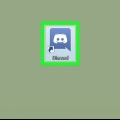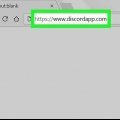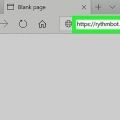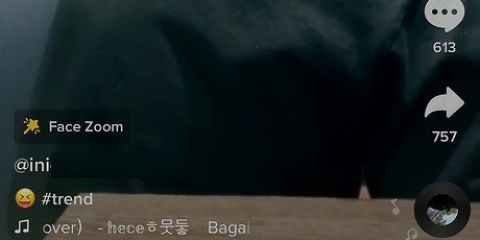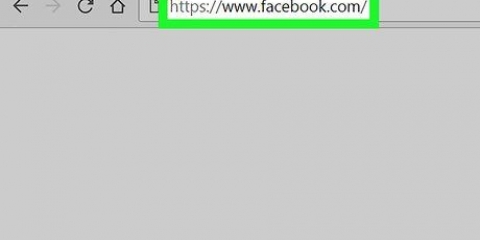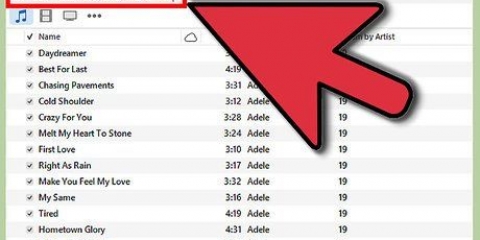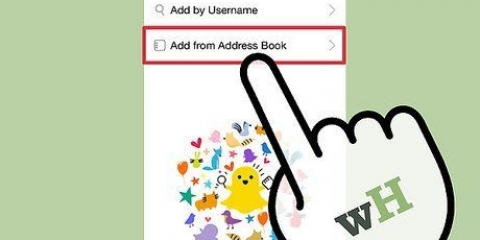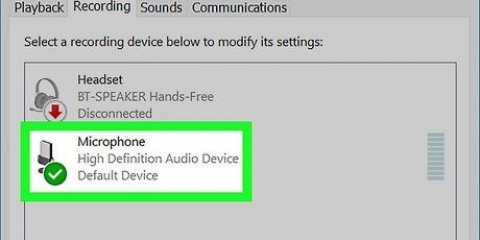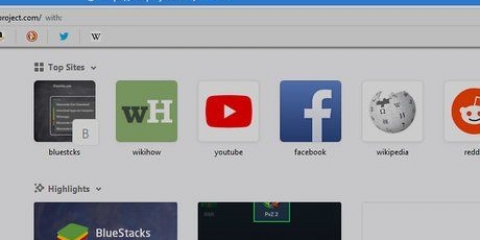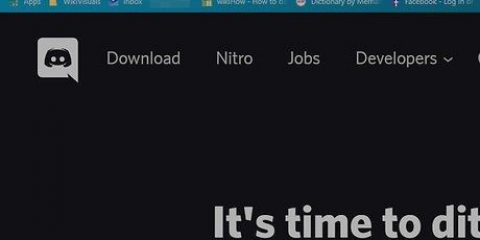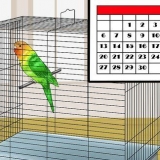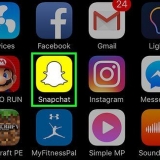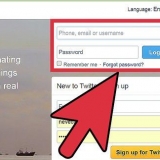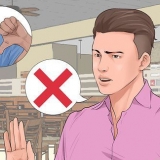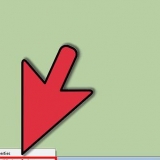Tilladelser vil variere fra bot til, men du vil generelt have, at den skal kunne se chatten. For at gøre dette skal du klikke på fluebenet ud for `Læs beskeder`. Du kan muligvis ikke ændre tilladelsen `Læs indlæg` i den `generelle` kanal. Kanaltilladelser har forrang for alle servertilladelser.
Tilføj en bot til en discord-kanal på en pc eller mac
Denne vejledning viser dig, hvordan du installerer en bot på en af dine Discord-kanaler, hvis du bruger en computer.
Trin

1. Find en bot at installere. Der er mange forskellige bots, der gør forskellige ting. Hvis du ikke har en bestemt opgave i tankerne for din bot, kan du gennemse disse lister over populære bots for at se, hvad der er tilgængeligt. Her er nogle lister over populære bots:

2. Installer botten. Instruktionerne varierer fra bot til, men normalt bliver du bedt om at logge ind på din Discord-konto, vælge en server og give botten tilladelse.
Du skal være serveradministrator for at tilføje en bot til din server.

3. Åbn Discord. Hvis du har installeret desktop-appen, kan du finde den i Windows-menuen (pc) eller i applikationsmappen (Mac). Ellers gå til https://www.discord app.com, og klik Tilmelde.

4. Vælg den server, hvor du installerede botten. Servere er i venstre side af skærmen.

5. Hold musen over den kanal, du vil tilføje botten til. To nye ikoner vises.

6. Klik på tandhjulsikonet. Det er ved siden af kanalnavnet. Dette åbner skærmen `Kanalindstillinger`.

7. Klik på Tilladelser. Dette er den anden mulighed i venstre side af skærmen.

8. Klik på `+` ud for `Roller/medlemmer.` En liste over serverbrugere vises.

9. Klik på navnet på botten. Du kan finde dette under `medlemmer.`

10. Tildel tilladelser til botten. Klik på fluebenet ud for hver af de tilladelser, som botten skal have.

11. Klik på Gem ændringer. Dette er nederst på skærmen. Botten er nu aktiv i denne kanal.
Hvis du ikke ønsker, at botten skal få adgang til andre kanaler, skal du gå til `Kanalindstillinger` for hver kanal for at deaktivere tilladelserne.
Artikler om emnet "Tilføj en bot til en discord-kanal på en pc eller mac"
Оцените, пожалуйста статью
Lignende
Populær